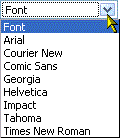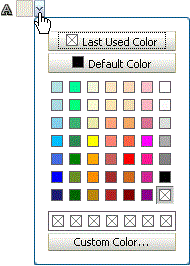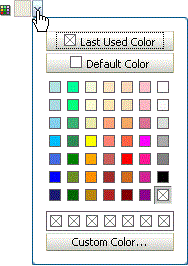Crear Anuncio
Nota:
A partir de la versión 12c (12.2.1.3), Oracle WebCenter Portal las funciones de Jive (anuncios y discusiones) han dejado de estar soportadas. Si va a realizar la actualización desde una versión anterior, estas funciones solo están disponibles para soportar los portales existentes que utilizan los anuncios y discusiones. Oracle recomienda no incluir estas funciones en los nuevos portales.El cuadro de diálogo Crear Anuncio permite crear anuncios de todo el portal.
Este cuadro de diálogo proporciona un editor de texto enriquecido para la entrada de contenido y estilo, así como controles para especificar cuándo activar o desactivar (caducar) un anuncio.
| Elemento | Descripción |
|---|---|
|
Asunto |
Introduzca el asunto del anuncio, con un máximo de 200 caracteres. El asunto que introduzca aquí se convierte en la cabecera del anuncio (en negrita). |
|
Fecha de Activación de Anuncio |
Seleccione cuándo se debe publicar el anuncio en el portal:
|
|
Fecha de Caducidad de Anuncio |
Seleccione cuándo se debe suprimir el anuncio:
También puede eliminar el anuncio de forma manual haciendo clic en el icono Suprimir asociado. |
|
Crear |
Haga clic para crear el anuncio y cerrar el cuadro de diálogo. |
Controles de Editor de Texto Enriquecido
El editor de texto enriquecido (RTE) proporciona numerosos controles para crear, agregar estilo y editar texto HTML.
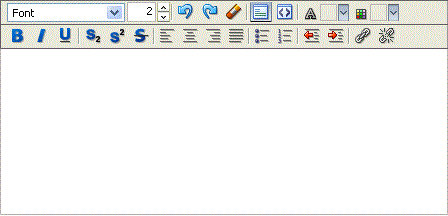
Además de las herramientas que integran con el editor de texto enriquecido RTE, RTE está disponible como editor HTML autónomo, que puede agregar a una página. Busque el componente de diseño Texto en el catálogo de recursos.
Con RTE, si hay etiquetas o estilos que no se pueden editar en un determinado explorador, se transforman en otro elemento que sí puedan editar. Además, RTE ignora los siguientes tipos de etiquetas por motivos de seguridad o porque no son relevantes o son redundantes en el contexto de RTE:
-
Etiquetas de scripts
-
Elementos de pantalla, como input, select, textarea y form
-
Marco/juego de marcos
-
Etiquetas de documento, como html, head, body, meta y title
-
Etiquetas desconocidas, por ejemplo, <foo></foo>
En la siguiente tabla se muestran y describen los controles de RTE.
| Elemento | Descripción |
|---|---|
|
|
Seleccione una fuente e introduzca el texto o resalte el texto y seleccione una fuente. |
|
|
Haga clic en la flecha arriba para seleccionar un tamaño de fuente mayor. Haga clic en la flecha abajo para seleccionar uno menor. Si lo prefiere, introduzca el tamaño manualmente en el campo proporcionado. |
|
|
Haga clic para deshacer la última edición de la sesión. La combinación de teclas Ctrl-z produce el mismo efecto. |
|
|
Haga clic para rehacer la última acción de deshacer de la sesión. La combinación de teclas Ctrl-y produce el mismo efecto. |
|
|
Seleccione el texto con estilo y haga clic en este icono para borrar la información de estilo de la selección. Es útil para eliminar efectos de estilo no deseados, como negrita, superíndice, subrayado, etc. |
|
|
Haga clic para cambiar al modo de edición de texto enriquecido. En este modo puede utilizar los controles de estilo de la parte superior del editor para diseñar el aspecto del documento HTML. |
|
|
Haga clic para cambiar al modo de edición de código fuente. En este modo puede introducir el documento HTML de forma manual. En este modo se asume que introducirá todo el código HTML manualmente; por lo tanto, la mayoría de los controles de estilo de la parte superior del recuadro de texto no están disponibles en este modo. |
|
|
Seleccione un color de texto de esta lista e introduzca el texto o resáltelo y seleccione un color de la lista. |
|
|
Seleccione el texto y elija un color para resaltar, o bien, seleccione un color para resaltar e introduzca el texto. El texto aparece resaltado con una banda del color seleccionado. |
|
|
Haga clic para aplicar una fuente negrita al texto seleccionado o introducido. |
|
|
Haga clic para aplicar una fuente cursiva al texto seleccionado o introducido. |
|
|
Haga clic para subrayar el texto seleccionado o introducido. |
|
|
Haga clic para crear un subíndice al texto seleccionado o introducido. |
|
|
Haga clic para aplicar superíndice al texto seleccionado o introducido. |
|
|
Haga clic para tachar el texto seleccionado o introducido. |
|
|
Haga clic para justificar a la izquierda el texto seleccionado o introducido. |
|
|
Haga clic para centrar el texto seleccionado o introducido. |
|
|
Haga clic para justificar a la derecha el texto seleccionado o introducido. |
|
|
Haga clic para justificar el texto seleccionado o introducido y alinearlo a los márgenes izquierdo y derecho. |
|
|
Haga clic para crear una viñeta con el texto seleccionado o introducido. |
|
|
Haga clic para numerar el texto seleccionado o introducido. |
|
|
Haga clic en este icono para reducir los márgenes horizontales en el texto seleccionado o introducido. |
|
|
Haga clic en este icono para aumentar los márgenes horizontales en el texto seleccionado o introducido. |
|
|
Haga clic para crear un enlace en el texto seleccionado. |
|
|
Haga clic para eliminar el enlace en el texto seleccionado. El texto seleccionado permanece intacto, pero se elimina el código de enlace subyacente. |
|
Cuadro de Texto |
Introduzca el contenido del texto. |
|
Ctrl-x |
Utilice esta combinación de teclas para suprimir las selecciones resaltadas. También puede utilizar las teclas Retroceso y Suprimir. |